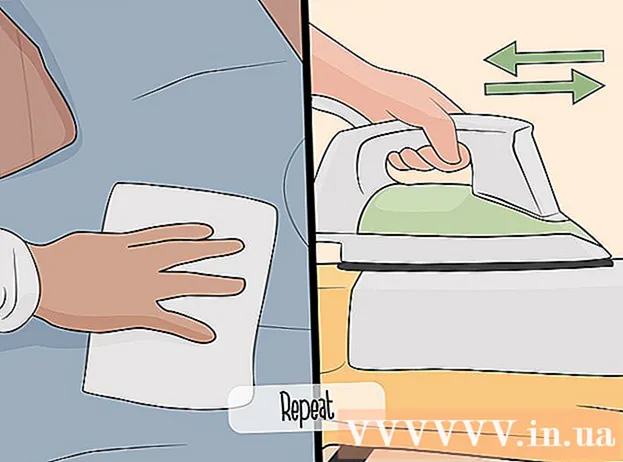مؤلف:
Clyde Lopez
تاريخ الخلق:
23 تموز 2021
تاريخ التحديث:
1 تموز 2024

المحتوى
- خطوات
- الطريقة الأولى من 3: Skype على نظام التشغيل Windows 10
- الطريقة 2 من 3: Skype Classic على نظامي التشغيل macOS و Windows 8.1
- الطريقة الثالثة من 3: Skype للويب
ستوضح لك هذه المقالة كيفية جعل المستخدم مسؤولاً في محادثة جماعية في Skype. لمنح مستخدم حقوق المسؤول ، يجب أن تحصل عليها بنفسك.
خطوات
الطريقة الأولى من 3: Skype على نظام التشغيل Windows 10
 1 ابدأ سكايب. للقيام بذلك ، افتح قائمة ابدأ (شعار Windows في الزاوية اليسرى السفلية من الشاشة) وحدد Skype من قائمة التطبيقات.
1 ابدأ سكايب. للقيام بذلك ، افتح قائمة ابدأ (شعار Windows في الزاوية اليسرى السفلية من الشاشة) وحدد Skype من قائمة التطبيقات. - إذا لم تقم بتسجيل الدخول تلقائيًا إلى حسابك ، فأدخل بيانات الاعتماد الخاصة بك وانقر فوق تسجيل الدخول.
 2 حدد دردشة جماعية ضمن علامة التبويب الأخيرة في اللوحة اليمنى.
2 حدد دردشة جماعية ضمن علامة التبويب الأخيرة في اللوحة اليمنى.- إذا لم تكن هناك مراسلات جماعية واحدة ، فابحث عنها باستخدام شريط البحث أعلى البرنامج.
 3 انقر فوق قائمة أعضاء المجموعة في الجزء العلوي من نافذة الدردشة. سيعرض هذا قائمة المستخدمين في المجموعة.
3 انقر فوق قائمة أعضاء المجموعة في الجزء العلوي من نافذة الدردشة. سيعرض هذا قائمة المستخدمين في المجموعة.  4 انقر فوق المستخدم الذي تريد تعيين مسؤول لفتح ملف التعريف الخاص به.
4 انقر فوق المستخدم الذي تريد تعيين مسؤول لفتح ملف التعريف الخاص به. 5 ابحث عن اسم المستخدم الخاص به تحت كلمة "Skype" على الجانب الأيمن من نافذة الملف الشخصي. نظرًا لأنه سيتعين عليك قريبًا إدخال اسم المستخدم هذا ، فقم بتدوينه إذا كان من الصعب تذكر الاسم.
5 ابحث عن اسم المستخدم الخاص به تحت كلمة "Skype" على الجانب الأيمن من نافذة الملف الشخصي. نظرًا لأنه سيتعين عليك قريبًا إدخال اسم المستخدم هذا ، فقم بتدوينه إذا كان من الصعب تذكر الاسم.  6 العودة إلى الدردشة الجماعية. يمكن القيام بذلك عن طريق النقر فوق السهم الموجود في الزاوية اليسرى العليا من نافذة الملف الشخصي.
6 العودة إلى الدردشة الجماعية. يمكن القيام بذلك عن طريق النقر فوق السهم الموجود في الزاوية اليسرى العليا من نافذة الملف الشخصي.  7 يدخل / اسم المستخدم setrole> MASTER. استبدل "username>" باسم مستخدم المسؤول الجديد.
7 يدخل / اسم المستخدم setrole> MASTER. استبدل "username>" باسم مستخدم المسؤول الجديد.  8 انقر فوق ↵ أدخل. سيصبح المستخدم المحدد الآن مسؤول المجموعة.
8 انقر فوق ↵ أدخل. سيصبح المستخدم المحدد الآن مسؤول المجموعة. - لعرض قائمة بجميع المسؤولين ، انقر فوق اسم المجموعة في الجزء العلوي من المحادثة.
- لإضافة مسؤول ، كرر العملية بأكملها مع عضو مجموعة مختلف.
الطريقة 2 من 3: Skype Classic على نظامي التشغيل macOS و Windows 8.1
 1 ابدأ سكايب. إنه رمز أزرق به حرف S. على Windows ، يمكن العثور على هذا التطبيق في قائمة ابدأ. على جهاز Mac ، في Dock أسفل الشاشة أو في مجلد التطبيقات.
1 ابدأ سكايب. إنه رمز أزرق به حرف S. على Windows ، يمكن العثور على هذا التطبيق في قائمة ابدأ. على جهاز Mac ، في Dock أسفل الشاشة أو في مجلد التطبيقات. - إذا لم تقم بتسجيل الدخول تلقائيًا إلى حسابك ، فأدخل بيانات الاعتماد الخاصة بك وانقر فوق تسجيل الدخول.
 2 انقر فوق علامة التبويب الأخيرة في الجزء الأيمن.
2 انقر فوق علامة التبويب الأخيرة في الجزء الأيمن. 3 حدد دردشة جماعية. يشار إلى الدردشات الجماعية في اللوحة الموجودة على اليسار.
3 حدد دردشة جماعية. يشار إلى الدردشات الجماعية في اللوحة الموجودة على اليسار.  4 انقر فوق قائمة المشاركين في الدردشة في الجزء العلوي من نافذة الدردشة ، مباشرة أسفل اسم المجموعة وعدد المشاركين. سيعرض هذا قائمة أعضاء المجموعة.
4 انقر فوق قائمة المشاركين في الدردشة في الجزء العلوي من نافذة الدردشة ، مباشرة أسفل اسم المجموعة وعدد المشاركين. سيعرض هذا قائمة أعضاء المجموعة.  5 انقر بزر الماوس الأيمن على المستخدم الذي تريد أن تكون مسؤولاً. إذا لم يكن الماوس الخاص بك يحتوي على الزر الأيمن ، فاضغط مع الاستمرار على مفتاح Ctrl وانقر بزر الماوس الأيسر.
5 انقر بزر الماوس الأيمن على المستخدم الذي تريد أن تكون مسؤولاً. إذا لم يكن الماوس الخاص بك يحتوي على الزر الأيمن ، فاضغط مع الاستمرار على مفتاح Ctrl وانقر بزر الماوس الأيسر.  6 انقر فوق فتح الملف الشخصي.
6 انقر فوق فتح الملف الشخصي. 7 انقر بزر الماوس الأيمن فوق اسم مستخدم Skype. إنه مدرج بجوار كلمة Skype.
7 انقر بزر الماوس الأيمن فوق اسم مستخدم Skype. إنه مدرج بجوار كلمة Skype.  8 حدد نسخ. سيتم نسخ تسجيل دخول المستخدم إلى الحافظة.
8 حدد نسخ. سيتم نسخ تسجيل دخول المستخدم إلى الحافظة.  9 أغلق نافذة الملف الشخصي. يمكن القيام بذلك عن طريق النقر على "X" في الزاوية اليمنى العليا من نافذة الملف الشخصي. بعد ذلك ، ستتم إعادتك إلى الدردشة الجماعية.
9 أغلق نافذة الملف الشخصي. يمكن القيام بذلك عن طريق النقر على "X" في الزاوية اليمنى العليا من نافذة الملف الشخصي. بعد ذلك ، ستتم إعادتك إلى الدردشة الجماعية.  10 يدخل / اسم المستخدم setrole> MASTER. استبدل "username>" باسم مستخدم المسؤول الجديد.
10 يدخل / اسم المستخدم setrole> MASTER. استبدل "username>" باسم مستخدم المسؤول الجديد. - يدخل / سيتروول واضغط على شريط المسافة مرة واحدة.
- انقر فوق كنترول+الخامس (Windows) أو ⌘ كمد+الخامس (macOS) لإدخال اسم المستخدم الخاص بك ، ثم اضغط على مفتاح المسافة مرة واحدة.
- يدخل رئيس.
 11 انقر فوق ↵ أدخل (Windows) أو ⏎ العودة (macOS). سيصبح المستخدم المحدد مسؤول المجموعة.
11 انقر فوق ↵ أدخل (Windows) أو ⏎ العودة (macOS). سيصبح المستخدم المحدد مسؤول المجموعة. - لعرض قائمة المسؤولين ، انقر فوق اسم المجموعة في الجزء العلوي من المحادثة.
- لإضافة مسؤول ، كرر العملية بأكملها مع عضو مجموعة مختلف.
الطريقة الثالثة من 3: Skype للويب
 1 يدخل https://web.skype.com في شريط عنوان المتصفح. يمكنك استخدام أي مستعرض ويب حديث للوصول إلى Skype ، مثل Safari أو Chrome أو Firefox.
1 يدخل https://web.skype.com في شريط عنوان المتصفح. يمكنك استخدام أي مستعرض ويب حديث للوصول إلى Skype ، مثل Safari أو Chrome أو Firefox. - إذا كنت في شاشة تسجيل الدخول ، فقم بتسجيل الدخول إلى حسابك. أدخل اسم مستخدم Skype الخاص بك ، وانقر فوق التالي ، ثم أدخل كلمة المرور الخاصة بك. انقر فوق تسجيل الدخول.
 2 اختر مجموعة. يمكن العثور على المجموعة في الجزء الأيمن من Skype. إذا لم تكن المجموعة هنا ، فانقر فوق حقل البحث في Skype وأدخل اسمًا للمجموعة. يمكن بعد ذلك تحديد المجموعة من نتائج البحث.
2 اختر مجموعة. يمكن العثور على المجموعة في الجزء الأيمن من Skype. إذا لم تكن المجموعة هنا ، فانقر فوق حقل البحث في Skype وأدخل اسمًا للمجموعة. يمكن بعد ذلك تحديد المجموعة من نتائج البحث.  3 انقر فوق اسم المجموعة في الجزء العلوي من نافذة المجموعة. سيعرض هذا قائمة بالأعضاء الحاليين للمجموعة.
3 انقر فوق اسم المجموعة في الجزء العلوي من نافذة المجموعة. سيعرض هذا قائمة بالأعضاء الحاليين للمجموعة.  4 انقر فوق اسم الشخص الذي تريد إضافته. ستظهر قائمة بعد ذلك.
4 انقر فوق اسم الشخص الذي تريد إضافته. ستظهر قائمة بعد ذلك.  5 انقر فوق فتح الملف الشخصي.
5 انقر فوق فتح الملف الشخصي. 6 انسخ اسم المستخدم. يتم إدراجه تحت عبارة "تسجيل الدخول في Skype" تقريبًا في منتصف نافذة ملف التعريف. للقيام بذلك ، قم بتمييز اسمه بالماوس أو لوحة اللمس ، ثم اضغط على كنترول+ج (Windows) أو ⌘ كمد+ج (macOS) لنسخه.
6 انسخ اسم المستخدم. يتم إدراجه تحت عبارة "تسجيل الدخول في Skype" تقريبًا في منتصف نافذة ملف التعريف. للقيام بذلك ، قم بتمييز اسمه بالماوس أو لوحة اللمس ، ثم اضغط على كنترول+ج (Windows) أو ⌘ كمد+ج (macOS) لنسخه.  7 يدخل / اسم المستخدم setrole> MASTER. استبدل "username>" باسم مستخدم المسؤول الجديد.
7 يدخل / اسم المستخدم setrole> MASTER. استبدل "username>" باسم مستخدم المسؤول الجديد. - يدخل / سيتروول واضغط على شريط المسافة مرة واحدة.
- انقر فوق كنترول+الخامس (Windows) أو ⌘ كمد+الخامس (macOS) لإدخال اسم المستخدم الخاص بك ، ثم اضغط على مفتاح المسافة مرة واحدة.
- يدخل رئيس.
 8 انقر فوق ↵ أدخل (Windows) أو ⏎ العودة (macOS). سيصبح المستخدم المحدد مسؤول المجموعة.
8 انقر فوق ↵ أدخل (Windows) أو ⏎ العودة (macOS). سيصبح المستخدم المحدد مسؤول المجموعة. - لعرض قائمة المسؤولين ، انقر فوق اسم المجموعة في الجزء العلوي من نافذة الدردشة.
- لإضافة مسؤول ، كرر العملية بأكملها مع عضو مجموعة مختلف.